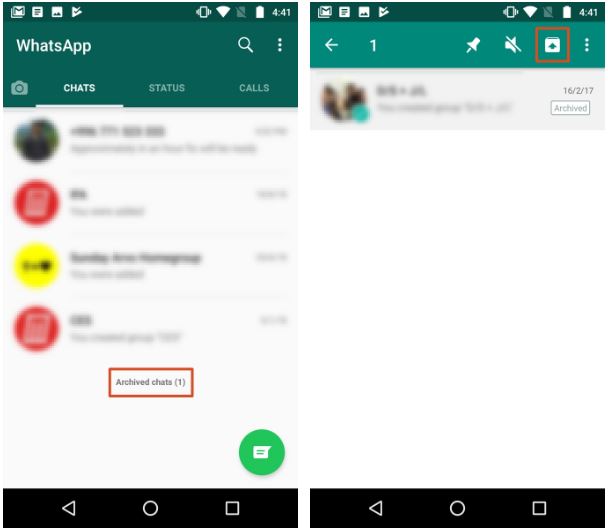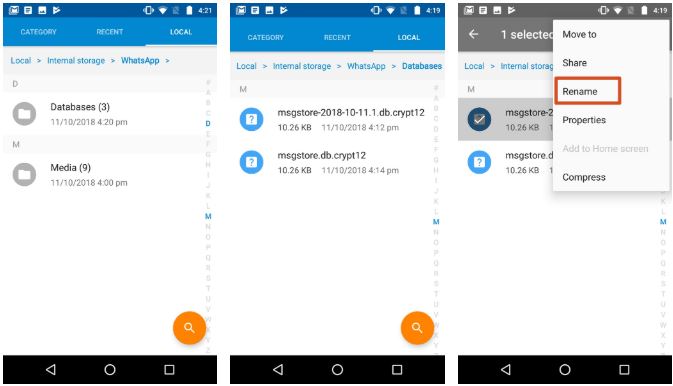Hướng dẫn cách khôi phục tin nhắn WhatsApp lỡ tay xóa mất
Nếu có lúc bạn lỡ tay xóa bỏ tin nhắn trên WhatsApp thì hãy xem qua hướng dẫn cách khôi phục tin nhắn WhatsApp dưới đây. Lưu ý, bạn chỉ có thể thực hiện cách này nếu đã kịch hoạt tính năng lưu bản sao theo ngày, tuần hoặc tháng trên ứng dụng.
Trên điện thoại Android, WhatsApp sẽ lưu lại hai bản sao dữ liệu gần đây nhất nên nếu bạn tự động lưu dữ liệu thường xuyên (hằng ngày) thì việc khôi phục sẽ không gặp trở ngại nào cả.
Cách khôi phục tin nhắn đã lưu trữ (archived)
- Bấm vào mục “Archived chats” (cuộc trò chuyện đã lưu trữ) nằm ở cuối danh sách trò chuyện.
- Bấm và giữ cuộc trò chuyện muốn khôi phục trong vài giây.
- Bấm vào biểu tượng “Unarchive” (bỏ lưu trữ).
Cách khôi phục tin nhắn đã xóa bỏ
Cách đơn giản nhất đó là gỡ cài đặt và cài đặt lại ứng dụng. Khi bạn cài đặt lại, ứng dụng sẽ hiện lên thông báo hỏi bạn có muốn khôi phục lại lịch sử trò chuyện từ dữ liệu đã lưu hay không. Bạn chỉ cần bấm chọn “Restore” (khôi phục) là xong.
Cách khôi phục tin nhắn đã xóa từ lâu
Cách trên chỉ có thể áp dụng cho những tin nhắn mới đây trong bản lưu gần đây nhất. Nếu bạn muốn khôi phục tin nhắn sau khi quá trình lưu trữ đã chạy thì hãy thực hiện theo các bước sau.
- Mở File Explorer trên thiết bị, truy cập WhatsApp > Databases.
- Thư mục này có hai tập tin: một là msgstore.db.crytp12 (bản lưu mớ nhất), hai là msgstore-YYYY-MM-DD.1.db.crypt12 (“YYYY-MM-DD” tương uwngns với năm, tháng, ngày của bản lưu trước đó.
Để khôi phục tin nhắn nằm giữa hai bản lưu, bạn cần:
- Đổi tên msgstore.db.crytp12 thành msgstore-latest.db.crytp12
- Đổi tên msgstore-YYYY-MM-DD.1.db.crypt12 thành msgstore.db.crytp12 rồi bỏ cài đặt ứng dụng.
Nếu bạn cài đặt lưu dữ liệu trên Google Drive thì hãy mở ứng dụng Google Drive và xóa tập tin lưu trữ WhatsApp. Sau đó, cài đặt lại WhatsApp lần nữa để khôi phục dữ liệu từ tập tin msgstore.db.crytp12 mới đổi tên. Vậy là tin nhắn bạn lỡ tay xóa bỏ đã được khôi phục rồi đó!
Nguồn: Make Use Of (bài viết)